Videoiden katsominen Netflixissä on nautinto elokuvien tai TV-sarjojen ystäville, koska se tarjoaa useimmat uusimmat jaksot erittäin korkealla visuaalisella ja kuulolaadulla. Joskus kuitenkin verkon vaihtelut voi aiheuttaa kuvan viivettä, välkkymistä tai jopa mustan näytön, mikä voi vaikuttaa katselukokemukseen. Siksi on hyvä valinta ladata ne ja katsella Netflix-elokuvia offline-tilassa.
Ja saatat löytää siellä ei Netflix-sovellusta Mac-tietokoneille. Netflixin lataaminen ja katsominen on vaikeaa ilman Wi-Fi-yhteyttä tai Internetiä. Mutta älä huoli, tässä on taulukko menetelmistä, joilla voit katsella Netflixiä offline-tilassa eri laitteilla. Voit käyttää pikanavigointia siirtyäksesi laitteen vastaavaan osaan.
👀 Related Reading:
• Voitko katsoa ladattuja Netflix-elokuvia lentokoneessa?
Katso Netflix-sarjoja ja TV-ohjelmia offline-tilassa iPhonella/Androidilla
Se voi olla helppoa katso Netflixiä offline-tilassa iPhonellasi/iPad (iOS 9.0 tai uudempi) ja Android (Android 4.4.2 tai uudempi), koska siellä on virallinen Netflix-sovellus, jossa on latausominaisuus. Kun olet asentanut sen sovelluskaupasta, voit ladata saatavilla olevat elokuvat/ohjelmat Netflix-sovelluksessa ja katsella Netflixiä offline-tilassa ilman Internetiä.
💡 Note:
Virallisen Netflix-sovelluksen lataamat videot voivat katsottavissa vain Netflix-sovelluksessa. sinä niitä ei voi siirtää tai muokata niitä. Mikä pahinta, lataukset muuttuvat ei ole käytettävissä 30 päivään asti tai jopa 48 tuntia ensimmäisen toiston jälkeen. Sinun on ladattava ne uudelleen, jos haluat edelleen katsella niitä offline-tilassa.
Vaihe 1. Kun olet ladannut Netflix-sovelluksen uusimman version, käynnistä se.
Vaihe 2. Etsi kohde Netflix-elokuva tai TV-ohjelma ja napauta sitä. Jos näytöllä Play-kuvakkeen alla näkyy latauskuvake, voit ladata sen.
Vaihe 3. Kun olet löytänyt ladattavan videon, napauta Lataa-painiketta ladataksesi Netflix-jaksot. Kun prosessi on valmis, tarkista videosi Omat lataukset. Niin kauan kuin se on voimassa, voit katsella Netflix-latauksia offline-tilassa ilman Wi-Fi-yhteyttä.
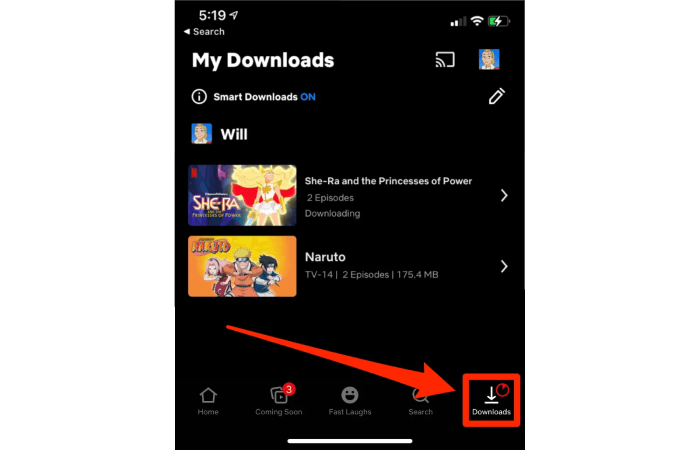
📌 Tip:
Jos käytät Android-laitetta, on aina suositeltavaa vaihtaa latauspaikka SD-kortille. Netflix-elokuvien lataaminen SD-kortille voi kuitenkin hidastaa latausnopeutta. Napsauta oppiaksesi kuinka ladata Netflix nopeammin.
Katso Netflix-elokuvia offline-tilassa Windows-tietokoneella
Lisäksi Netflix julkaisi virallisesti Windows-sovelluksen sinulle lataa Netflix-sisältöä Windows-tietokoneellesi/kannettavallesi katsoaksesi offline-tilassa. Koska Netflix on kuitenkin poistanut lataustoiminnon Windows-sovelluksensa uusimmasta versiosta, sinun tulee asentaa Netflix-sovelluksen vanha versio ja ladata sitten Netflix-elokuvia offline-katselua varten. Alla on yksityiskohtaiset vaiheet.
Vaihe 1. Poista nykyinen asennettu Netflix-sovellus Windows-tietokoneellesi.
Vaihe 2. Avaa Microsoft Store ja siirry kohtaan Profiilisi > Asetukset. Poista automaattiset sovelluspäivitykset käytöstä.
Vaihe 3. Lataa vanha Netflix v6.99.5 jostakin alla olevista lähteistä:
Vaihe 4. Käynnistä Terminal Windows-tietokoneellasi. Anna komento: Add-AppxPackage .\Downloads\4DF9E0F8.Netflix_6.99.5.0_neutral_~_mcm4njqhnhss8.AppxBundle ja ajaa sitä.
Vaihe 5. Käynnistä äskettäin asennettu Netflix-sovelluksen vanha versio ja kirjaudu sisään tilillesi.
Vaihe 6. Napsauta valikkokuvaketta (kolme vaakasuoraa viivaa) ja vieritä alas löytääksesi "Ladattavissa".
Vaihe 7. Selaa saatavilla olevia nimikkeitä, valitse haluamasi ja aloita lataus napsauttamalla latauskuvaketta.
Vaihe 8. Kun lataus on valmis, siirry valikon kohtaan "Omat lataukset". Voit katsoa ladattua sisältöä offline-tilassa milloin tahansa, jopa ilman internetyhteyttä.
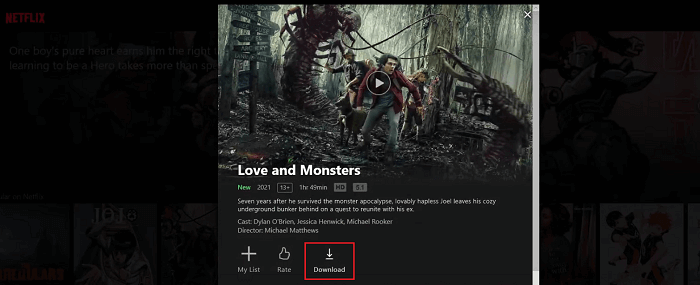
On kuitenkin tärkeää huomata, että jokaisella Netflix-latauksella on voimassaoloaika. Se vaihtelee 48 tunnista 30 päivään riippuen siitä, aloitko katsomaan ladattuja Netflix-elokuvia offline-tilassa. Varmista siis, että katsot Netflix-lataukset offline-tilassa ennen niiden vanhenemista. Katso lisätietoja: Netflixin latausraja: mikä se on ja kuinka pääset kiertämään?
Watch Any Netflix Video Offline on Mac🔥
Saatat myös ihmetellä, kuinka katsella Netflixiä offline-tilassa Macilla. Koska Netflix-verkkosivusto tukee vain videoiden suoratoistoa ja latausominaisuus on yksinomaan Netflix-sovelluksessa, saatat olla järkyttynyt, koska Macissa ei ole saatavilla erityistä sovellusta. Ei hätää. Netflixin offline-katseluun Macilla on edelleen ratkaisu. Tässä esitelty menetelmä voi auttaa sinua katsomaan Netflix-videoita offline-tilassa kaikilla MP4-videoiden kanssa yhteensopivilla laitteillasi.
MovPilot Netflix Video Downloader on Netflix-käyttäjille tarkoitettu sovellus Netflix-elokuvien ja TV-ohjelmien lataamiseen MP4/MKV muotoon kanssa 1080p laatu ja Dolby surround -ääni ilman esteitä. Sen avulla voit lataa mikä tahansa video Netflixistä (mukaan lukien ne, jotka eivät ole ladattavissa) ja katso niitä offline-tilassa Mac tai Windows tietokoneelle tai jopa siirtää ne mobiililaitteisiin.
Vaihe 1. Käynnistä latausohjelma ja kirjaudu sisään Netflixiin
Kun käynnistät MovPilot Netflix Video Downloaderin, sinun on kirjauduttava Netflixiin tililläsi ponnahdussivulla varmistaaksesi, että tämä sovellus pääsee Netflixin sisältöön.

Vaihe 2. Etsi Netflix-videoita
Hae kohteena olevaa Netflix-elokuvaa tai TV-ohjelmaa nimellä tai kopioi ja liitä sen URL-osoite hakukenttään.

Vaihe 3. Valitse videomuoto, laatu ja tekstityskieli
Ennen videoiden lataamista voit esiasettaa lähtöparametrit. Paina rataskuvaketta oikeassa yläkulmassa ja voit valita ladattavien elokuvien tai ohjelmien tulostusmuodon, videokoodekin, tekstitystyypin, tekstityskielen ja äänikielen.

Voit valita jokaisen jakson jokaiselta kaudelta, jos sellainen on. Tai lataa ne kaikki erissä. Jos haluat tehdä poikkeuksia joillekin jaksoille, voit määrittää ne painamalla hakutuloksen lopussa olevaa asetuskuvaketta.

Vaihe 4. Katso Netflix-elokuvia tai -sarjoja offline-tilassa
Sulje nyt asetusikkuna ja napsauta sinistä latauskuvaketta sen elokuvan tai TV-ohjelman oikealla puolella, jota haluat katsella offline-tilassa. Kun lataus on valmis, voit etsiä ne "Historia"-välilehdeltä ja katsella Netflix-elokuvia ilman Internetiä. Jos haluat katsella niitä Android- tai iPad-laitteellasi, siirrä ne USB-kaapelilla.

Katso Netflixin jaksot offline-tilassa pelikonsolissa ja Smart TV:ssä [Universal Way]
Kuten edellisessä osiossa mainittiin, MovPilotista ladatut Netflix-elokuvat ovat yleisiä, tavallisia MP4-tiedostoja, joita voidaan toistaa ilman laiterajoituksia. Vastaanottaja katso Netflixiä offline-tilassa Nintendo Switchillä, PS5, Xbox, älytelevisiot ja muut multimediasoittimet, voit:
- Lataa Netflix-videoita tietokoneellesi MovPilot Netflix Video Downloaderin kautta.
- Siirrä ladatut elokuvat multimediasoittimiin USB-aseman tai ulkoisen kiintolevyn avulla.
Sen jälkeen voit katsoa Netflix-elokuvia ilman Wi-Fi-yhteyttä kaikilla multimediasoittimilla.
Netflix-videon offline-katselua koskevat usein kysytyt kysymykset
Q1. Kuinka monta Netflix-jaksoa voin säilyttää offline-katselua varten?
Netflixin latausten enimmäismäärä on 100 yhdellä laitteella. Jos laitteellesi ei ole ladattu muita elokuvia, voit ladata 100 jaksoa Netflixistä.
Q2. Miksi en voi ladata jaksoja Netflixistä?
Netflix rajoitti virallisesti latausominaisuuden seuraavasti:
- Oletettavasti siksi, että itse jaksoilla ei ole pääsyä ladata Netflixistä.
- Jos edelliset jaksot voitiin ladata, mutta ei tiettyä tällä hetkellä, laitteesi on todennäköisesti saavuttanut 100 latausten enimmäismäärän tai video on ladattu useita kertoja.
- Vuoden sisällä tietty video voitiin ladata rajoitetun ajan.
- Sinun tulee olla tietoinen siitä, että uudessa mainostason tilaussuunnitelmassa ei ole latausominaisuutta.
Voit oppia napsauttamalla linkkiä kuinka korjata nämä latausongelmat.
Q3. Kuinka kauan Netflix-lataukset kestävät?
Tyypillisesti Netflix-latausten katseluaika vaihtelee 7 päivästä 30 päivään. Ja tämä ajanjakso lyhenee vain 48 tuntiin sen jälkeen, kun olet katsonut ne. Sinun on uusittava ne, jos ne ovat edelleen ladattavissa. (Jotkut elokuvat poistetaan ajoittain Netflix-kirjastosta. Jos olet ladannut sen, se poistetaan myös suoraan.)
Jos haluat murtaa esteen, käänny suoraan MovPilot Netflix Video Downloaderiin, joka tuo sinulle lukemattomia kertoja MP4- tai MKV-muodon jaksojen lataamiseen ilman vanhentuneita uhkia. Sitten voit vapaasti pitää Netflix-ohjelmat ikuisesti ja katsella niitä ilman Internetiä.
Johtopäätös
Jos haluat katsoa Netflixiä offline-tilassa, lataa ladattavissa olevat videot virallisella mobiilisovelluksella tai Windows 10/11:llä. Muista, että lataukset vanhenevat yleensä jopa 30 päivässä ja rajoittuvat Netflix-sovellukseen. Jos haluat paremman vaihtoehdon, kokeile MovPilot Netflix Video Downloader Macissa. Sen avulla voit ladata Netflix-videoita MP4-tiedostoina ilman vanhenemista, joten voit katsella offline-tilassa yhdellä napsautuksella, ilman Wi-Fi-yhteyttä.
MovPilot Netflix Video Downloader
Lataa Netflix-elokuvia ja -ohjelmia katsoaksesi offline-tilassa helposti!







